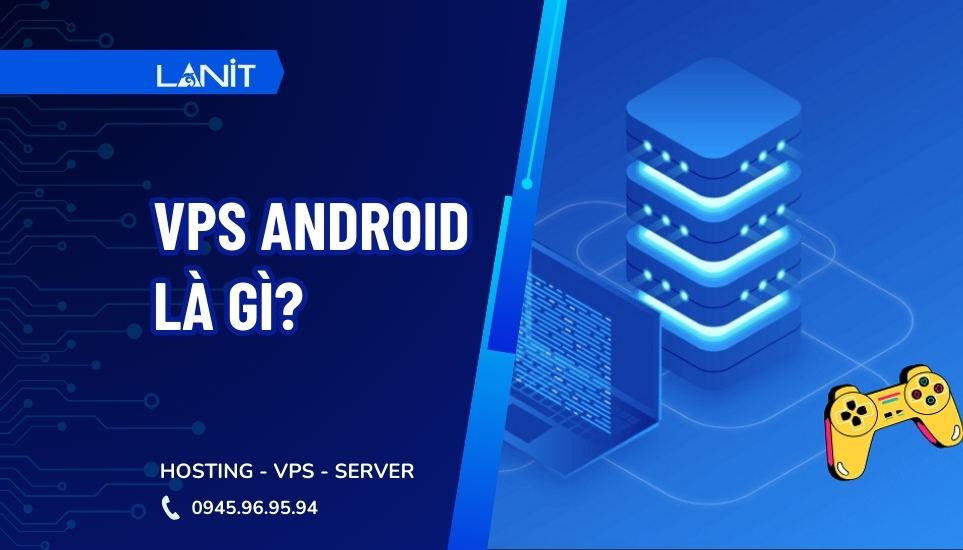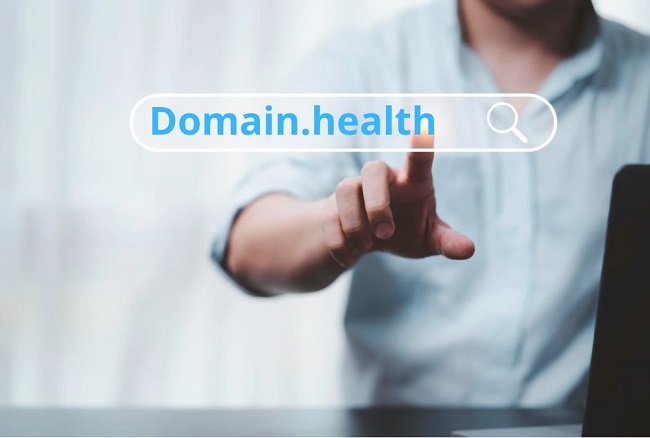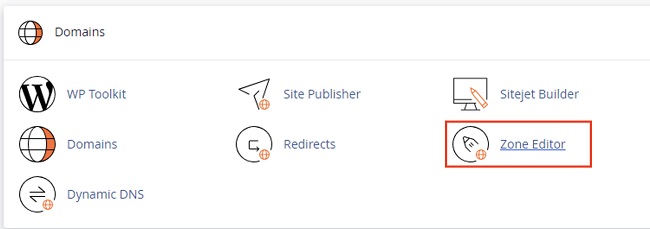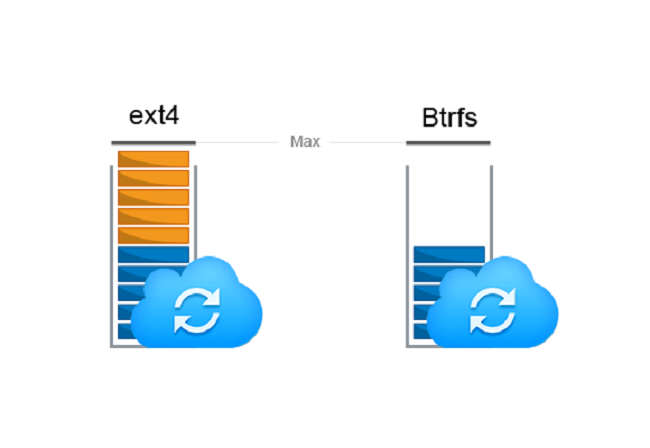LSCache là gì?
LSCache (LiteSpeed Cache) là một giải pháp tăng tốc web được tích hợp vào LiteSpeed Web Server (hoặc OpenLiteSpeed). Nó giúp lưu trữ các trang web dưới dạng cache để giảm thiểu thời gian tải và tăng tốc độ phản hồi cho người dùng. LSCache không chỉ làm việc với các tệp tĩnh như CSS, JavaScript, hình ảnh mà còn hỗ trợ các trang web động như WordPress, Magento, Joomla,…

Các đặc điểm chính của LSCache:
- LSCache lưu trữ các tệp đã xử lý, giúp tải lại trang web nhanh hơn mà không cần truy vấn cơ sở dữ liệu.
- Tích hợp sâu với LiteSpeed Web Server, tối ưu hiệu suất.
- Hỗ trợ nhiều nền tảng như WordPress, Magento, Joomla.
- Quản lý dễ dàng qua giao diện hoặc .htaccess.
- Hỗ trợ ESI để tách biệt phần có thể cache, giúp tăng tốc trang động.
- Giảm truy vấn và tải máy chủ, cải thiện tốc độ tải trang.
Lợi ích của việc sử dụng LSCache:
- Tăng tốc độ trang web: Nhờ khả năng cache các trang tĩnh và động, LSCache giúp cải thiện tốc độ tải trang, làm tăng trải nghiệm người dùng.
- Tối ưu hóa hiệu suất máy chủ: Giảm thiểu tài nguyên CPU và RAM, nhờ việc giảm số lượng truy vấn xử lý từ cơ sở dữ liệu và mã nguồn.
- Cải thiện SEO: Tốc độ tải trang nhanh hơn giúp trang web có thể đạt điểm SEO cao hơn trên các công cụ tìm kiếm như Google.
Tham khảo thêm >>> DirectAdmin là gì? Tính năng chính của DirectAdmin
Hướng Dẫn Cài đặt LSCache trên DirectAdmin chi tiết
Bước 1. Di chuyển đến thư mục custombuild
cd /usr/local/directadmin/custombuild
Bước 2. Cập nhật custombuild
./build update
Bước 3. Chuyển đổi sang litespeed và các php
- Lệnh 1: Chuyển webserver sang Litespeed.
./build set webserver litespeed
- Lệnh 2: Thay đổi chế độ php1_mode sang lsphp.
./build set php1_mode lsphp
- Lệnh 3: Thay đổi chế độ php2_mode sang lsphp.
./build set php2_mode lsphp
- Lệnh 4: Thay đổi chế độ php3_mode sang lsphp.
./build set php3_mode lsphp
- Lệnh 5: Thay đổi chế độ php4_mode sang lsphp.
./build set php4_mode lsphp
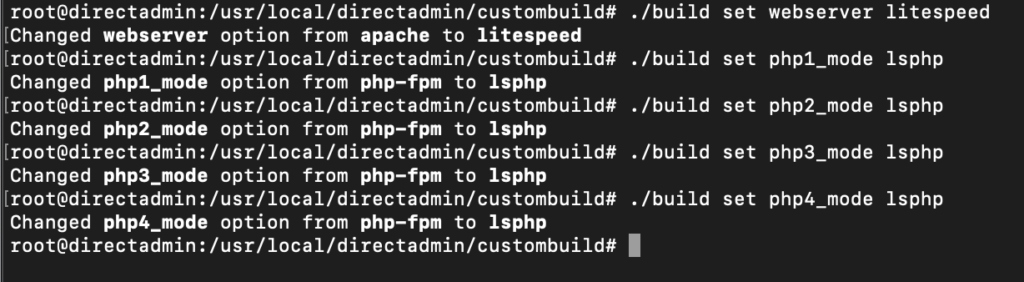
Bước 4. Tắt mod_ruid2 vì Litespeed không tương thích.
./build set mod_ruid2 no

Bước 5. Cài đặt Litespeed.
./build litespeed
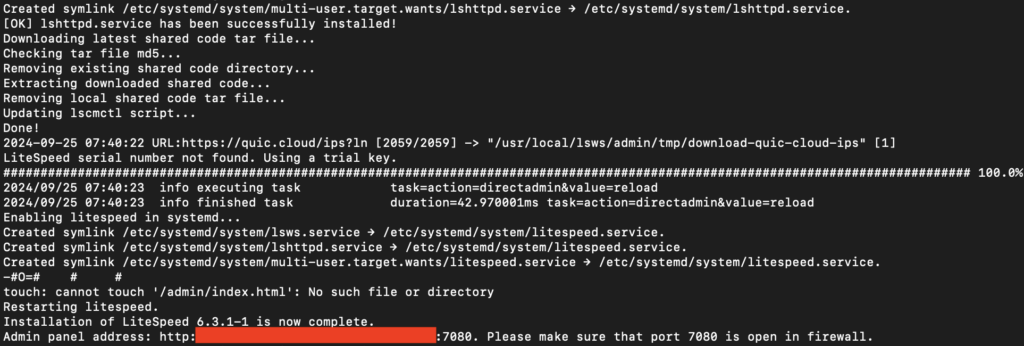
Bước 6. Cài đặt lại các phiên bản PHP theo cấu hình mới.
./build php n
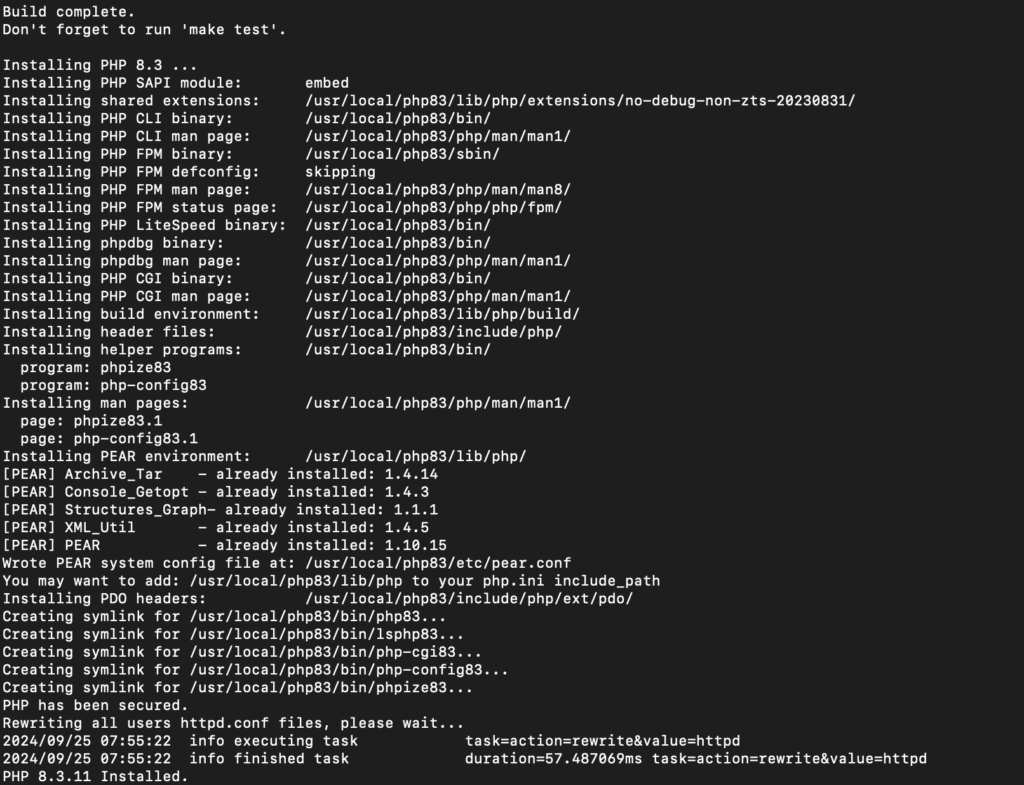
Việc cài đặt Litespeed trên DirectAdmin của chúng ta đã hoàn tất. Tuy nhiên đến đây chúng ta chỉ mới sử dụng bản dùng thử 15 ngày mà thôi. Nếu bạn đã có License Key thì các bạn sử dụng lệnh sau để cập nhật License của mình:
./build set litespeed_serialno XXXX-YYYY-ZZZZ
./build litespeed
Đọc thêm>>> Cách Cài SSL Trên DirectAdmin “Nhanh Chóng Nhất”
Kích hoạt LSCache trên DirectAdmin
Bước 1. SSH vào hệ thống DirectAdmin của bạn
Bước 2. Đặt khu vực lưu trữ bộ nhớ cache cấp máy chủ
Để thực hiện điều này các bạn cần chỉnh sửa tệp tin /etc/httpd/conf/extra/httpd-includes.conf với lệnh sau.
vi /etc/httpd/conf/extra/httpd-includes.conf
Sau đó thêm nội dung sau vào tệp tin này:
CacheRoot /home/lscache/
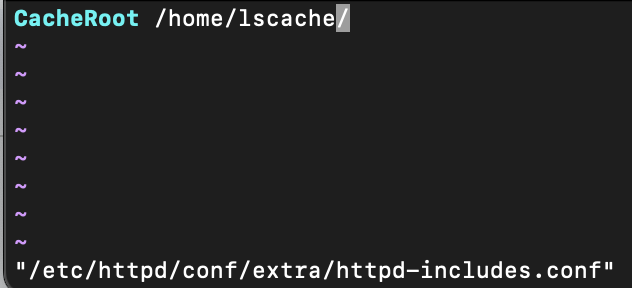
Mặc định thì thư mục /home/lscache/ sẽ tồn tại sau khi bạn cài đặt Litespeed trên DirectAdmin. Tuy nhiên nếu kiểm tra không có thì bạn có thể tạo thư mục này và gán quyền hợp lệ với các lệnh như sau.
cd /home/
mkdir lscache
chmod 751 lscache
chown apache:apache lscache
Trong trường hợp bạn muốn lưu bộ nhớ đệm của LSCache ở thư mục khác thì vẫn có thể thay đổi theo ý của bạn.
Bước 3. Đặt bộ nhớ cache cấp máy chủ cho tất cả các người dùng
Cũng khá tương tự như bước 2, chúng ta cũng cần tạo thư mục và một tệp tin với các lệnh như sau:
cd /usr/local/directadmin/data/templates/
mkdir custom
chown diradmin:diradmin custom
vi /usr/local/directadmin/data/templates/custom/cust_httpd.CUSTOM.2.pre

Sau đó thêm nội dung sau vào tệp tin này:
CacheRoot lscache
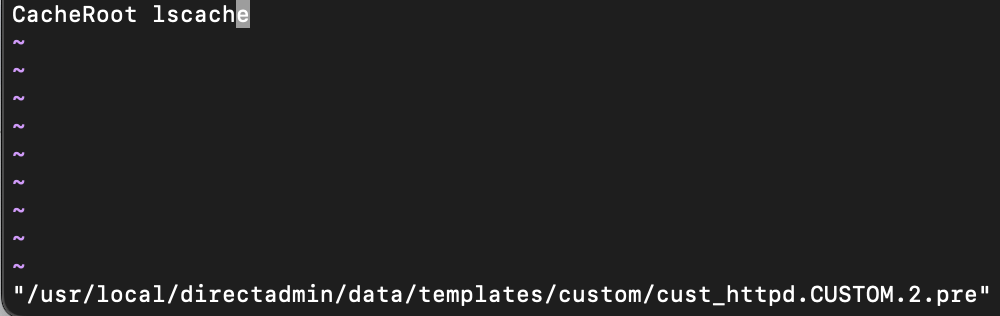
Điều này sẽ thực hiện tạo một thư mục lscache trong thư mục gốc của người dùng (/home/<user>/lscache).
Áp dụng những thay đổi này cho tất cả các người dùng bằng cách chạy lệnh sau:cd /usr/local/directadmin/custombuild
./build rewrite_confs
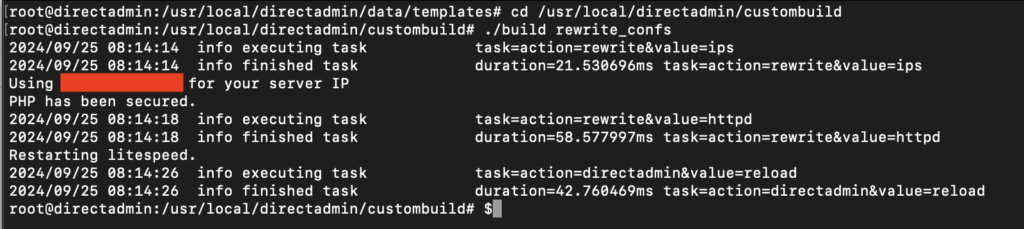
Áp dụng cấu hình mới và khởi động lại dịch vụ Litespeed. Sau đó bạn có thể thấy, trong thư mục gốc của các người dùng đã tồn tại thêm thư mục lscache.
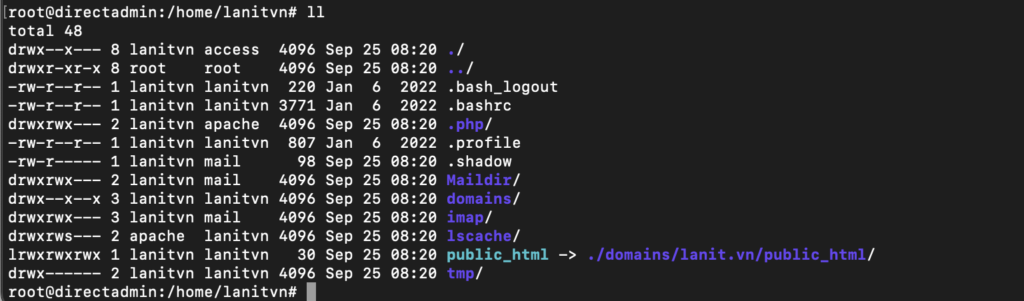
Sau cùng chúng ta hãy khởi động lại lsws một lần nữa.
service lsws restart
Chú ý khi cài đặt và kích hoạt LSCache trên DirectAdmin
Khi cài đặt và kích hoạt LSCache trên DirectAdmin, có một số yếu tố quan trọng cần chú ý để đảm bảo quá trình diễn ra suôn sẻ và LSCache hoạt động hiệu quả
- Kiểm tra hệ thống: Đảm bảo DirectAdmin phiên bản 1.50.1 trở lên, cài đặt LiteSpeed Web Server và các module PHP cần thiết.
- Cài đặt LSCache Plugin: Cài plugin LSCache qua CustomBuild.
- Cấu hình Cache: Tùy chỉnh TTL, ESI và tránh cache cho các trang yêu cầu đăng nhập.
- Kiểm tra hoạt động: Xác minh bằng cách kiểm tra header HTTP hoặc logs.
- Bảo mật: Đảm bảo cấu hình file .htaccess và quyền truy cập đúng cách.
- Theo dõi hiệu suất: Giám sát tốc độ và tối ưu hóa trang sau khi kích hoạt.
- Cập nhật định kỳ: Giữ LiteSpeed và DirectAdmin luôn ở phiên bản mới nhất.
- Hỗ trợ kỹ thuật: Liên hệ hỗ trợ nếu gặp sự cố.
Đọc thêm: Hướng Dẫn Sử Dụng Rclone Để Backup VPS Directadmin

Lời kết
Trên đây là bài viết hướng dẫn cài đặt và kích hoạt LSCache trên DirectAdmin. LANIT hy vọng những hướng dẫn trên sẽ giúp bạn thực hiện các bước đơn giản, dễ dàng. Nếu bạn còn điều gì thắc mắc hãy để lại bình luận để được hỗ trợ nhanh nhất. Đừng quên theo dõi LANIT để cập nhật các thông tin công nghệ mới nhất nhé!
LANIT tự hào là nhà cung cấp VPS giá rẻ, Hosting chất lượng, thuê Server vật lý hàng đầu hiện nay. Hãy liên hệ LANIT khi bạn cần giải pháp cải thiện doanh nghiệp của bạn nhé!